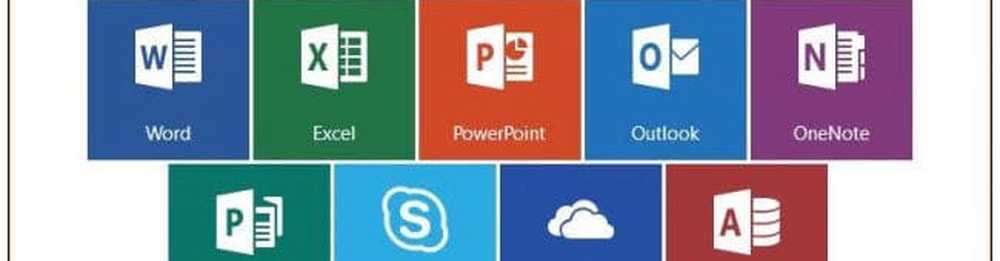Cómo cambiar de modo S en Windows 10

Microsoft introdujo Modo Windows 10 S para mayor seguridad, pero se limita a usar solo aplicaciones de la Tienda. La buena noticia es que no hay ningún cargo si desea abandonar el modo S. Entonces, si desea instalar aplicaciones desde fuera de Windows 10 Store, puede cambiar el modo S, y es muy fácil. Sin embargo, una vez cambiar fuera del modo Windows 10 S, nunca puedes volver Este proceso es irreversible..
Windows 10 S es una versión más ligera de Windows 10 que ejecuta aplicaciones en un entorno de espacio aislado; esto significa que es más seguro y maneja los requisitos de rendimiento de una manera mucho mejor. Está diseñado para un rendimiento superior, seguridad verificada por Microsoft, soporte solo para Microsoft Store y Microsoft Edge. Si deseas cambiar, aquí es cómo puedes hacerlo..
Salir del modo Windows 10 S

- En su PC con Windows 10 en modo S, abra Configuración> Actualización y seguridad> Activación.
- En el Cambie a Windows 10 Home o Cambie a Windows 10 Pro sección, seleccione Ve a la tienda.
- Es posible que veas una opción que diga "Actualiza tu edición de Windows" sección. Ten mucho cuidado, y no hagas clic en "Ve a la tienda”Enlace que aparece allí.
- Vuelva a la tienda donde ve la página de "Cambio de modo S" que aparece en la tienda de Microsoft.
- Selecciona el Obtener botón.
- Después de esto deberías ver un mensaje de confirmación en la página..
- Ahora, podrás instalar aplicaciones desde fuera de Microsoft Store.
Dicho esto, debes saber que el modo S es un modo especial de cualquier versión de Windows. Podría ser Windows 10 Home o Windows 10 Professional. Cuando cambia del modo S en Windows 10, permanece en la versión estándar de Windows que la PC vino con la que ha instalado..
Actualiza Windows 10 S a Windows 10 Home / Pro
Si está en la versión de Windows 10 Home y desea actualizar al modo Profesional, tendrá que pagar la cantidad requerida. Del mismo modo, si estaba utilizando Windows 10 Enterprise en modo S o Windows 10 Education en modo S, el cambio del modo S dejará su PC en modo estándar de empresa o educación.
UNA VEZ QUE ESTÁS SEGURO de que quieres hacer el cambio, puedes hacer clic en el siguiente enlace en tu PC con Windows 10 y se abrirá una página de la Tienda Microsoft.
Abrir Microsoft StoreSobre el Salir del modo S página que se abre, pulse la Obtener botón. Tu computadora habrá hecho el cambio.!
Háganos saber si esto le ayudó a salir del modo S en Windows 10.
Esta publicación le mostrará cómo reinstalar Windows 10 Home en modo S en Surface Go.